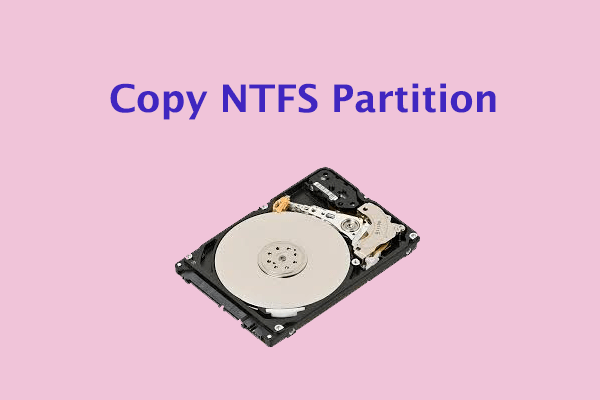Terkadang, Anda mungkin harus melakukannya mengutip FAT32 partisan karena alasan tertentu. Bagaimana cara mengkloning partisi FAT32 ke drive lain Windows 10/11? Dalam postingan ini, MiniTool akan menunjukkan panduan langkah demi langkah.
Apa itu Partisi FAT32?
Sistem file FAT32, juga dikenal sebagai sistem file Tabel Alokasi File, dibuat oleh Microsoft pada tahun 1977. FAT32 adalah sistem file lama yang memberikan kompatibilitas lebih baik dengan sistem operasi lain dan perangkat penyimpanan yang dapat dilepas.
Yang terbesar Batasan sistem file FAT32 tidak dapat menyimpan file individual yang lebih besar dari 4 GB. Oleh karena itu, terkadang Anda dapat menemukan “File tersebut terlalu besar untuk sistem file tujuan” Kesalahan saat menggunakan sistem file FAT32.
Kartu memori, drive USB, dan hard drive eksternal yang memerlukan kompatibilitas luas menggunakan sistem file FAT32. Ini kompatibel dengan semua versi Windows, Mac, Linux, konsol game, dan perangkat lain yang menggunakan port USB.
Kekurangan:
- Tidak dapat menyimpan file individual yang lebih besar dari 4 GB
- Tidak dapat membuat partisi FAT32 lebih besar dari 8 TB (Windows hanya mengenali 2 TB)
- Kurangnya izin dan fitur keamanan lainnya yang ada pada sistem file NTFS yang lebih modern
- Versi modern Windows tidak dapat diinstal pada drive yang diformat dengan sistem file FAT32
Untuk mengetahui informasi lebih lanjut mengenai FAT32 vs NTFS vs exFAT, silahkan baca artikel ini: NTFS vs FAT32 vs exFAT – Perbedaan dan Cara Memformat
![Apakah Anda Ingin Menyalin Partisi FAT32? Ikuti Panduan Ini 1 [Full Guide] Bagaimana Cara Menyalin Partisi NTFS ke Drive Lain?](https://images.minitool.com/minitool.com/images/uploads/2024/06/copy-ntfs-partition-thumbnail.png)
[Full Guide] Bagaimana Cara Menyalin Partisi NTFS ke Drive Lain?
Bagaimana cara menyalin partisi NTFS ke drive lain Windows 10/11? Sekarang, Anda telah datang ke tempat yang tepat. Artikel ini memberikan panduan lengkap untuk mengkloning partisi NTFS.
Baca selengkapnya
Mengapa Anda Harus Menyalin Partisi FAT32?
Terkadang, Anda mungkin perlu mengkloning partisi FAT32 karena berbagai alasan. Berikut ini seperti yang ditunjukkan:
- Untuk mentransfer data. Jika Anda ingin mentransfer data dari partisi FAT32 ke drive lain, Anda perlu mengkonfigurasinya.
- Untuk membuat cadangan data penting. Anda telah menyimpan data penting di partisi FAT32 dan Anda ingin mengkloning data tersebut ke drive eksternal sebagai cadangan.
- Untuk memperluas ruang penyimpanan. Partisi FAT32 kehabisan ruang dan Anda ingin mengkloningnya ke drive yang lebih besar.
- Untuk mengganti drive yang gagal. Jika disk yang berisi partisi FAT32 memiliki area yang rusak, Anda dapat memilih untuk mengkloning partisi penting tersebut ke disk baru.
Bagaimana cara mengkloning partisi FAT32 di Windows 10/11? Mari kita lanjutkan membaca bagian berikut ini.
Bagaimana Cara Menyalin Partisi FAT32?
Bagaimana cara mengkloning partisi FAT32 ke drive lain di Windows 10/11? Proses ini sangat sederhana. Untuk melakukannya dengan lancar, Anda perlu mempersiapkan beberapa hal terlebih dahulu. Berikut kami rangkum sebagai berikut:
- Utilitas klon partisi profesional – MiniTool Partition Wizard.
- Pastikan Anda melakukan backup data penting karena proses kloning akan menimpa semua yang ada di drive target.
MiniTool Partition Wizard adalah perangkat lunak kloning profesional. miliknya Salin Partisi Fitur tersebut dapat dengan mudah menyalin semua data dari satu partisi ke partisi lain tanpa kehilangan data. Dibandingkan menyalin file secara langsung, menyalin partisi dapat membantu Anda menghemat waktu.
Selain itu, ini adalah program multifungsi yang dapat membantu Anda memperluas/mengubah ukuran/memindahkan/menyalin/memformat/menghapus partisi, mengkloning hard drive, ubah MBR ke GPT tanpa kehilangan data, memulihkan data dari hard drive, partisi harddiskmemformat partisi yang lebih besar dari 32GB ke FAT32, dan banyak lagi. Anda dapat mencoba.
Perangkat lunak ini gratis jika Anda mengkloning partisi non-sistem, tetapi berbayar jika Anda menggunakannya untuk mengkloning partisi sistem. Unduh dan instal MiniTool Partition Wizard di PC Anda. Kemudian ikuti panduan ini untuk menggunakan perangkat lunak ini untuk mengkloning partisi FAT32.
MiniTool Partition Wizard GratisKlik untuk mengunduh100%Bersih & Aman
Kiat:
Sebelum Anda mulai menyalin partisi, Anda perlu memastikan bahwa ruang yang tidak terisi cukup untuk menampung semua data di partisi sumber.
Langkah 1: Jalankan MiniTool Partition Wizard untuk masuk ke antarmuka utama.
Langkah 2: Pilih partisi FAT32 dari peta disk dan klik Salin Partisi dari panel kiri. Anda juga dapat mengklik kanan pada partisi FAT32 dan memilihnya mengutip dari menu pop-up.
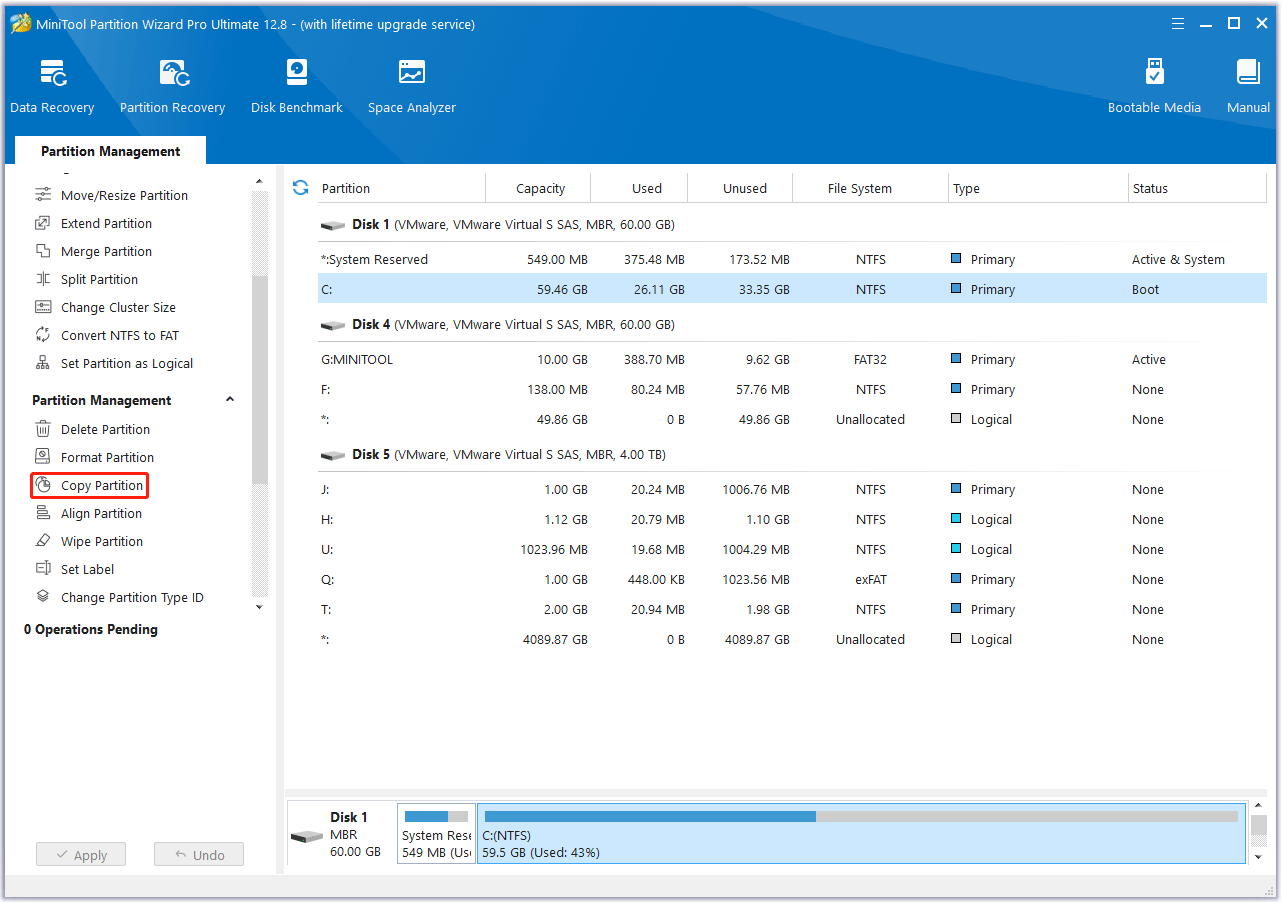
Langkah 3: Pilih ruang yang tidak terisi dari daftar partisi untuk menyimpan salinan partisi FAT32 yang dipilih dan klik Teras. Perhatikan bahwa ruang yang tidak terisi harus cukup besar untuk menampung semua data di partisi sumber.
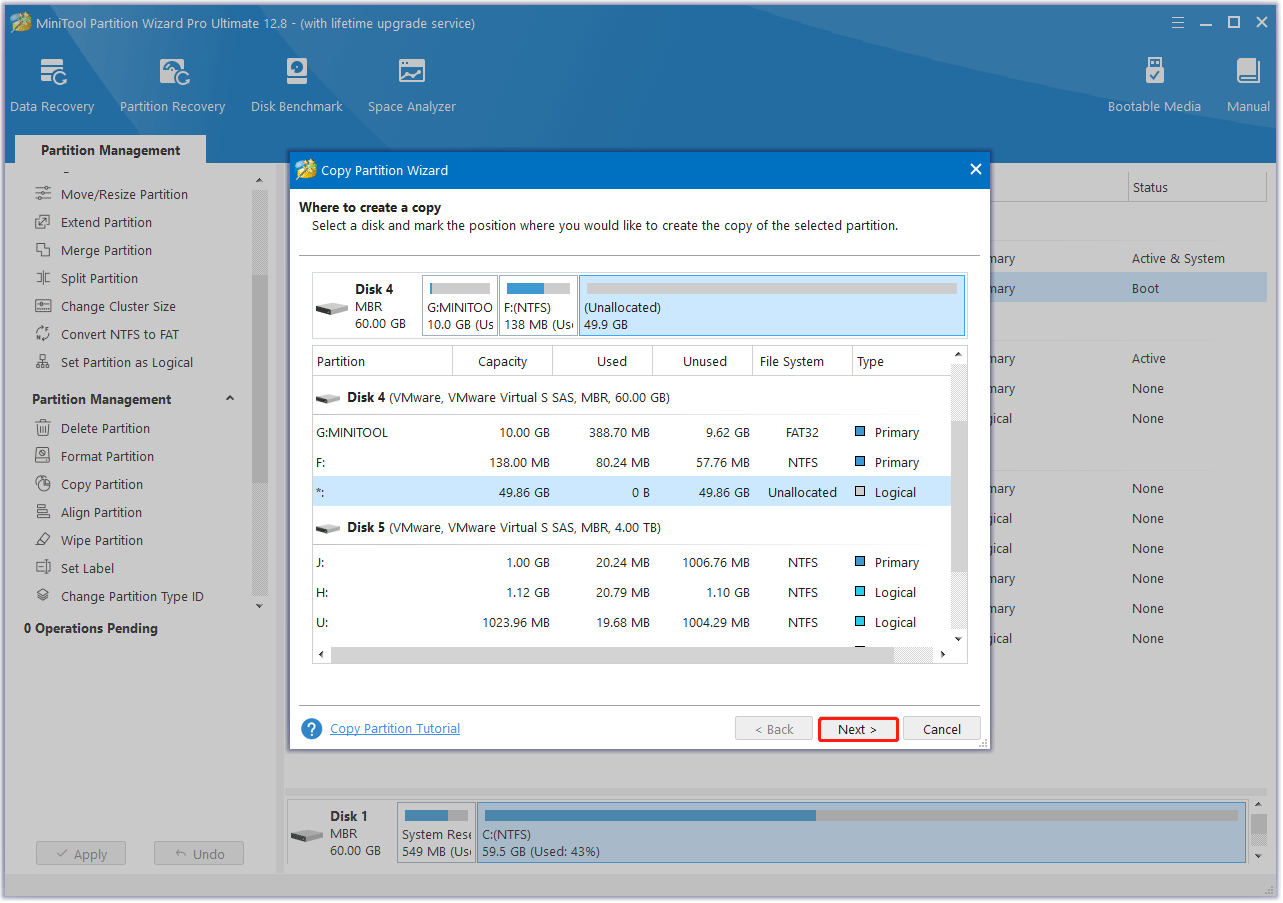
Langkah 4: Pindahkan pegangan untuk memperbesar atau memperkecil partisi yang disalin. Alternatifnya, Anda dapat mengetikkan ukuran partisi yang tepat dalam MB. Selain itu, Anda dapat memilih tipe partisi (primer atau logis) untuk partisi baru. Kemudian, klik Selesai > Terapkan untuk menjalankan perubahan.
Kiat:
Opsi “Salin partisi berdasarkan ukuran” memungkinkan Anda mengubah ukuran partisi, jadi tetap pilih jika Anda ingin mengubah ukuran partisi.
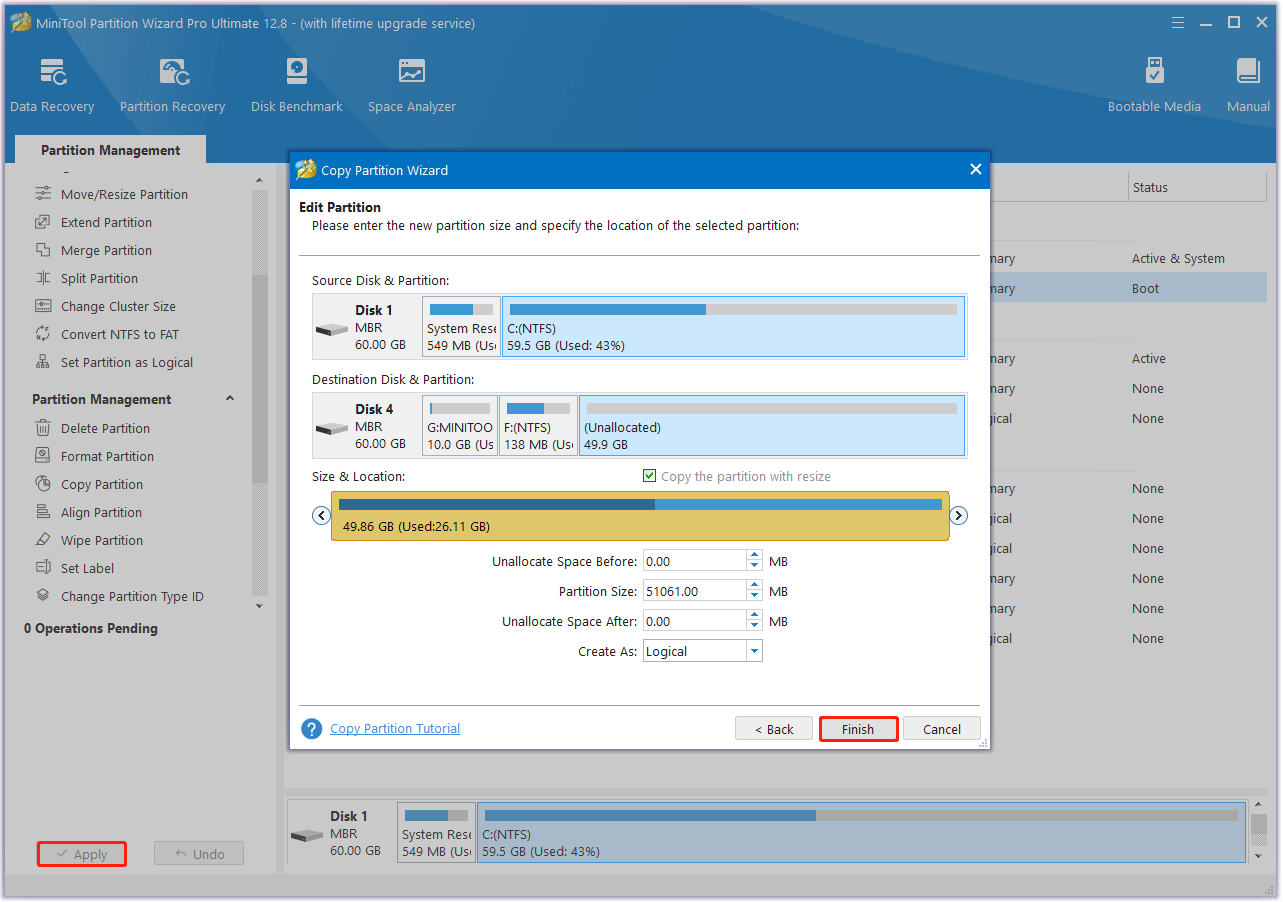
Intinya
Apa itu partisi FAT32? Apakah Anda perlu menyalin partisi FAT32? Bagaimana cara menyalin partisi FAT32 ke drive lain Windows 10/11? Artikel ini memberi Anda penjelasan rinci. Selain itu, sebagai perangkat lunak kloning profesional, MiniTool Partition Wizard patut dicoba.
Jika Anda mengalami masalah tertentu saat menggunakan MiniTool Partition Wizard, Anda dapat mengirim email kepada kami [email protected] untuk mendapatkan balasan cepat.